Att redigera bilder kan vara en utmanande men också kreativ uppgift. Ett centralt element i bildredigering i GIMP är lagerpanelen. Här hanterar du dina lager, redigerar dem och skapar ordning i ditt projekt. I det följande får du veta hur du kan använda lagerpanelen effektivt för att optimera dina redigeringar.
Viktigaste insikter
- Lagerpanelen är den centrala styranordningen för alla lager i ditt GIMP-projekt.
- Lager kan skapas, döpas om och organiseras för att få en bättre överblick.
- Synlighet och ordning av lager kan enkelt justeras.
- Olika funktioner som blandningslägen och opacitetsjusteringar utökar dina redigeringsmöjligheter.
Introduktion till lagerpanelen
Lagerpanelen ligger som standard på höger sida av GIMP-gränssnittet. Om den inte är synlig kan du återställa den genom att klicka på pilikonen i det övre området och välja "Lägg till flik". Välj sedan "Lager" för att öppna panelen.
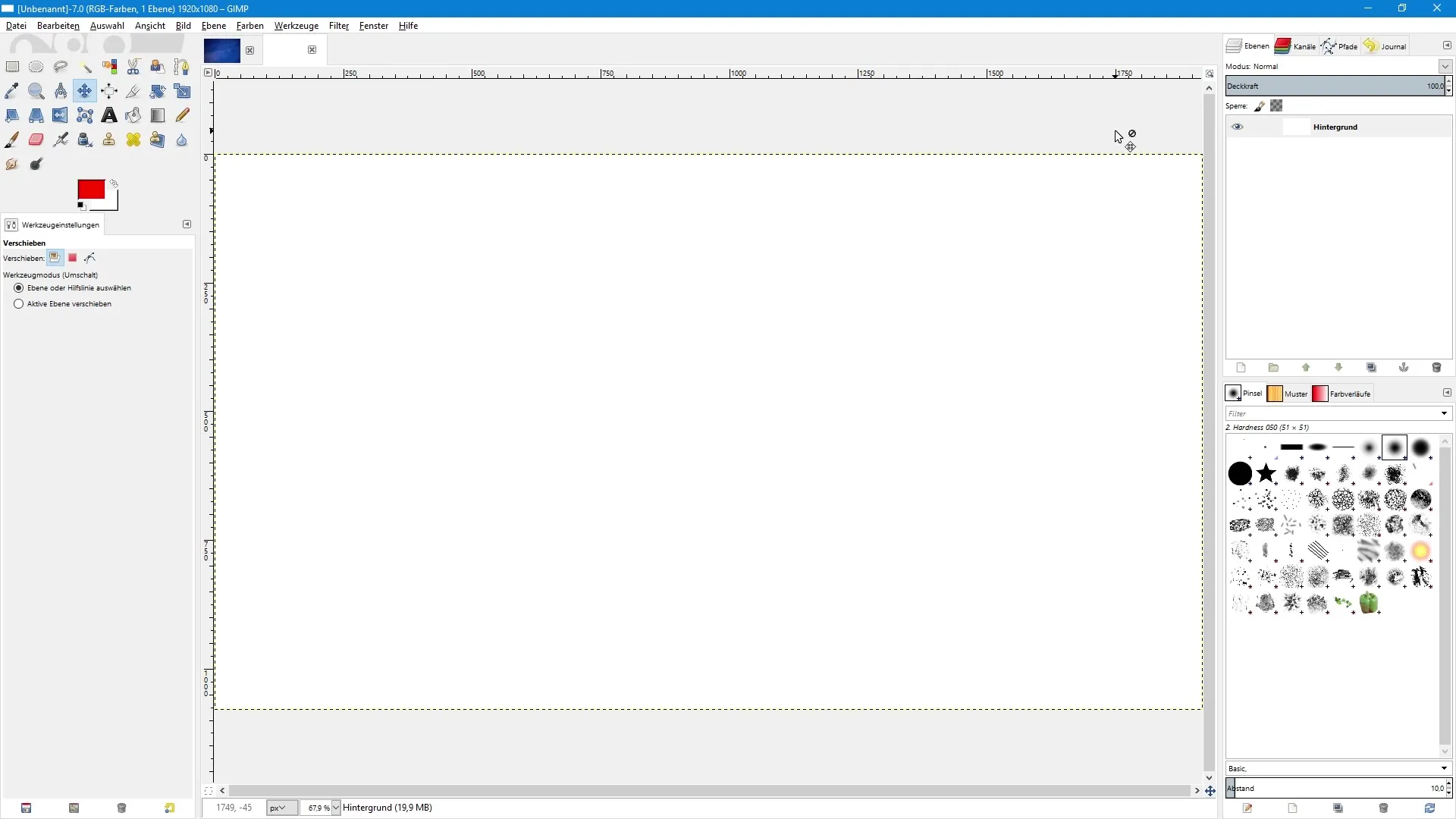
Lagerpanelen visar först bara ett lager, standardbakgrundslagret. Detta visas när du skapar ett nytt dokument med en vit bakgrund. Du kan styra synligheten av detta lager genom att klicka på ögonsymbolen. Genom att dölja lagret raderas det inte, utan döljs endast.
Skapa nya lager
För att skapa ett nytt lager klickar du på pappersikonen i lagerpanelen. I den dialogruta som öppnas kan du ange namnet på det nya lagret samt ställa in bredd och höjd. Det är vanligtvis bra att använda "Test" som exempelnamn. Du kan välja att använda förgrunds- eller bakgrundsfärg som fyllalternativ för det nya lagret eller skapa ett genomskinligt lager.
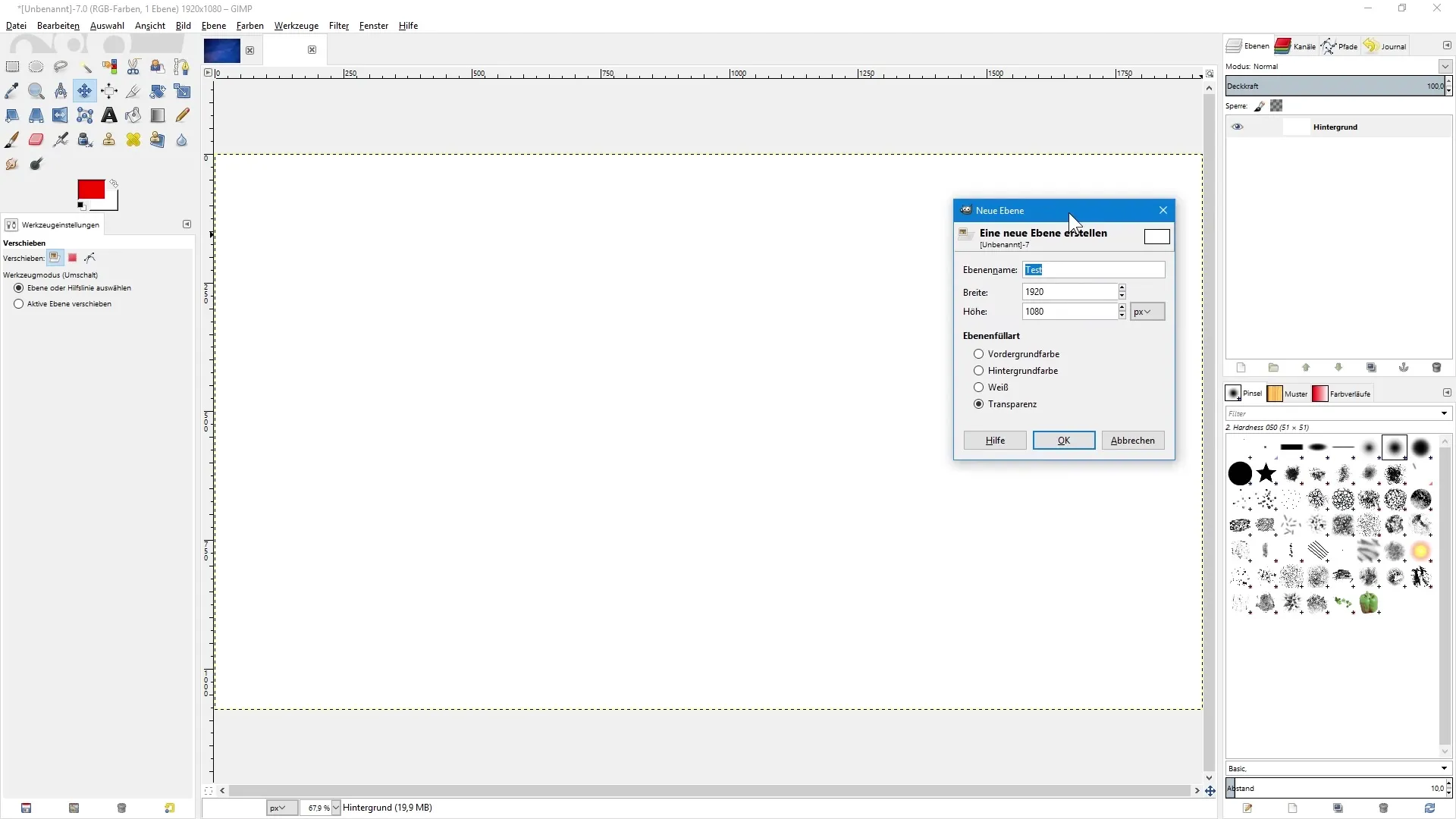
När du skapar ett genomskinligt lager kommer det att visas ovanför det tidigare valda lagret. Observera att GIMP automatiskt numrerar nya lager. För att förbättra överblickningen rekommenderar jag att du namnger dessa lager direkt. Klicka bara dubbel på namnet och döp om det, till exempel till "Exempel-lager".
Använda lagergrupper
En effektiv metod för att behålla överblicken är att använda lagergrupper. För att skapa en grupp klickar du på mappikonen. Du kan även döpa om gruppen genom att dubbelklicka på namnet. För att dra ett lager in i denna grupp klickar du på laget, håller ner vänster musknapp och drar det till gruppen.
Om du vill ändra ordningen på dina lager kan du göra detta genom att klicka på ett lager och dra det till önskad position. Du kan också använda pilikonerna i lagerpanelen för att flytta det valda lagret uppåt eller nedåt.
Arbeta med svävande val
Om du har gjort ett val på ett lager och vill flytta det kan du enkelt göra detta med flyttverktyget. Efter att du har kopierat och klistrat in valet skapas ett svävande val. För att förankra detta på en specifik position klickar du helt enkelt på det tomma utrymmet i lagerpanelen eller använder motsvarande ankersymbol.
Justera lager med blandningslägen och opacitet
En speciell funktion i GIMP är möjligheten att ändra blandningsläget för ett lager. Blandningsläget låter dig kontrollera interaktionen mellan olika lager. För att göra detta väljer du lagret, klickar på menyn och väljer ett lämpligt blandningsläge från de tillgängliga alternativen.
Du kan också justera opaciteten för lagret. Med reglaget i lagerpanelen kan du styra synligheten av lagret, vilket till exempel låter dig skapa en delvis genomskinlig representation. Klicka bara på reglaget och dra för att minska eller öka opaciteten.
Låsa lager
Om du vill förhindra att ändringar görs på ett visst lager kan du låsa lagret. Med funktionen "Lås pixel" kan du till exempel förbjuda målning på ett lager, medan den "Lås Alpha-kanal"-symbolen ser till att du endast kan arbeta i redan målade områden. På så sätt kan du arbeta mer fokuserat med din bildredigering.
Sammanfattning - Bildredigering med GIMP: Lagerpanelen i detalj
I GIMP är lagerpanelen en oumbärlig funktion som gör att du enkelt och effektivt kan arbeta med lager. Genom att skapa nya lager, använda grupper och leka med blandningslägen och opacitet får du mycket mer kontroll över dina redigeringar, vilket hjälper dig att hålla en överblick även vid komplexa projekt.
Vanliga frågor
Hur hittar jag lagerpanelen i GIMP?Du kan återställa lagerpanelen via pilikonen och "Lägg till flik".
Hur skapar jag ett nytt lager?Klicka på pappersikonen, välj namnet och fylltypen för det nya lagret.
Hur kan jag styra synligheten för ett lager?Klicka på ögonsymbolen bredvid det önskade lagret.
Kan jag organisera lager i grupper?Ja, klicka på mappikonen för att skapa en grupp och dra de önskade lagren dit.
Hur ändrar jag blandningsläget för ett lager?Välj lagret, gå till menyn och välj det önskade blandningsläget.
Kan jag justera opaciteten för ett lager?Ja, använd reglaget i lagerpanelen för att minska eller öka opaciteten.
Hur låser jag ett lager?Aktivera funktionen "Lås pixel" eller "Lås Alpha-kanal" i lagerpanelen.


